发布时间:2018年05月07日 11时34分17秒作者:绿茶系统来源:www.leisu123.com
有windows10系统网友到本站反映说他要启动Update的时候,却出现没有法启动,要如何办呢,针对win10系统Update没有法启动的故障,这时可以使用win10安装镜像+应急命令来修复,例如最经典的sfc /scannow命令,下面随小编一起来看看具体的处理办法供我们参考。
处理办法:
1、首先下载一个win10系统镜像,刻录DVD安装光盘或者制作U盘启动工具。
2、接着插入DVD安装光盘或者U盘,点击电脑电源,设置BIOS启动项,使用安装光盘/U盘启动。
注意:当出现上图提示后,快速敲击一点按键
3、当出现win10安装界面时,使用组合键Shift + F10点击命令窗口;

4、接着在命令窗口中写入Notepad(记事本),点击记事本功能;
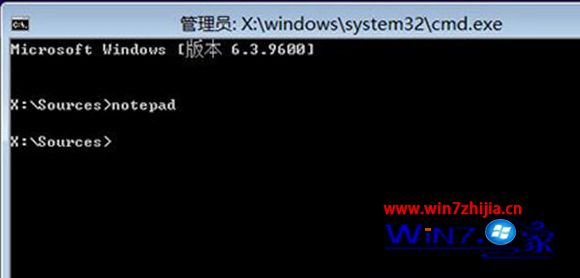
5、使用记事本的文件点击功能,选中“这台电脑”,查看本地磁盘分区情况;
6、自从Vista/win7以后,微软windows系统引入系统保留分区,主要存储启动文件;系统主分区(我们常说的系统盘),主要存储windows所有系统文件。普通网友购买预装win10的新电脑,本地磁盘一般包括系统保留、系统盘等分区;

7、高级网友一般会将将系统保留合并到系统主分区,生成一个单分区;
8、对于这两种磁盘分区方式,大家需要采取不同的修复命令:
a、单独系统保留分区
这时关闭记事本,返回命令窗口,写入如下命令,完成修复。
sfc /scannow /offbootdir=C:\ /offwindir=D:\windows

b、系统保留合并至主分区
这时关闭记事本,返回命令窗口,写入如下命令,完成修复。
sfc /scannow /offbootdir=C:\ /offwindir=C:\windows

9、最后等待系统完成自检和修复工作后,win10/win10网友就可以正常启动系统。
关于win10系统Update没有法启动的处理办法就跟我们详解到这边了,如果你也有遇到这样的故障,可以参照上面的办法通过命令的办法来进行修复便可。